Cách hiện file ẩn trong USB đơn giản, hiệu quả
Không ít lần chúng ta cắm USB vào máy tính để sử dụng nhưng mở ra thì USB lại trắng trơn không có bất kì thư mục hay tập tin nào trong khi dung lượng USB vẫn đầy. Trong trường hợp này, có thể file trong USB bị ẩn đi bởi người dùng để giấu những dữ liệu nhạy cảm.

Trong bài viết dưới đây, ThuThuatTinHoc.vn sẽ hướng dẫn các bạn cách hiện file ẩn trong USB đơn giản và hiệu quả. Các bạn hãy cùng làm theo hướng dẫn dưới đây nhé!
1. Đối với Windows XP
Bước 1: Trong My Computer, các bạn vào Tools => Folder Options…
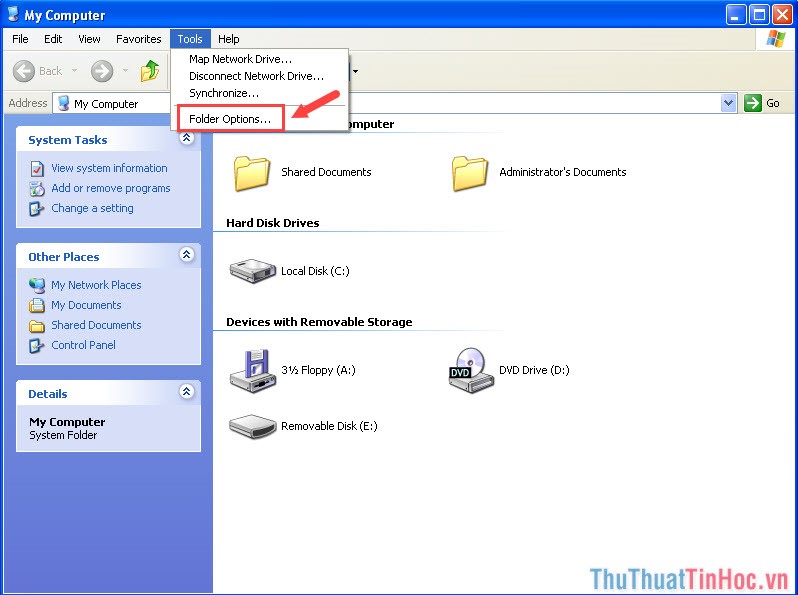
Bước 2: Các bạn chuyển qua thẻ View và tích chọn mục Show hidden files and folders. Sau đó bạn chọn Apply và OK để lưu thiết lập.
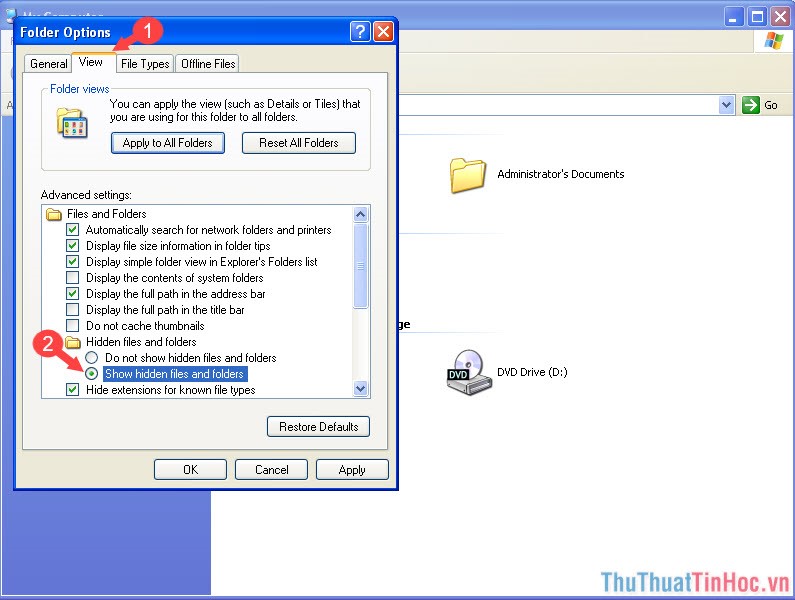
2. Đối với Windows 7
Bước 1: Các bạn mở Computer lên và chọn Organize => Folder and search options.
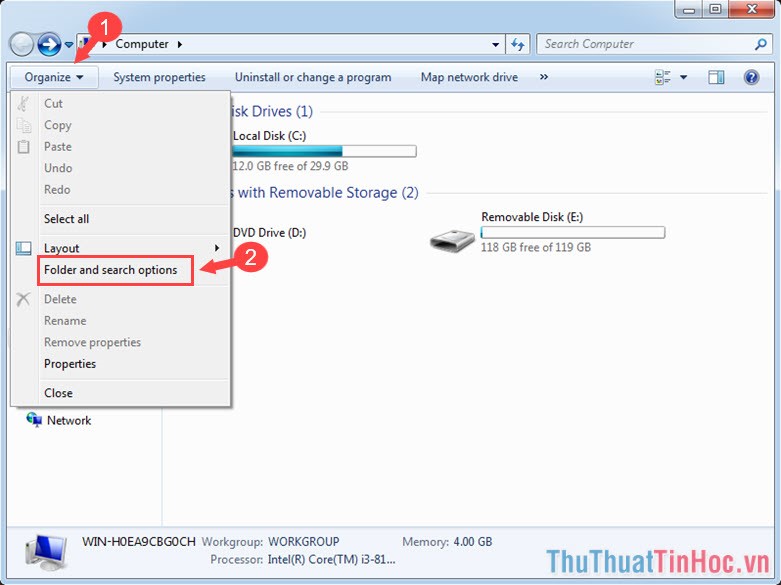
Bước 2: Các bạn chuyển qua tab View và tích chọn mục Show hidden files, folders and drives.
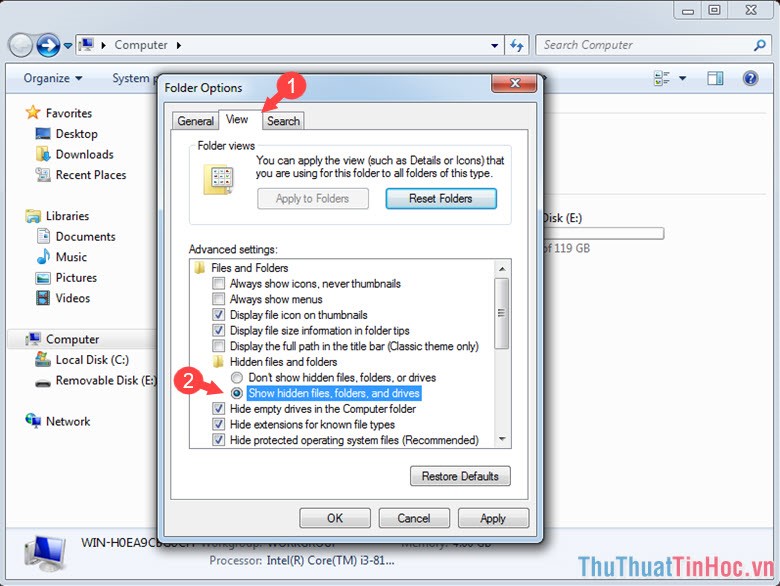
Bước 3: Các quay trở lại và mở USB xem có thư mục hoặc tệp tin mờ đi như hình dưới là được.
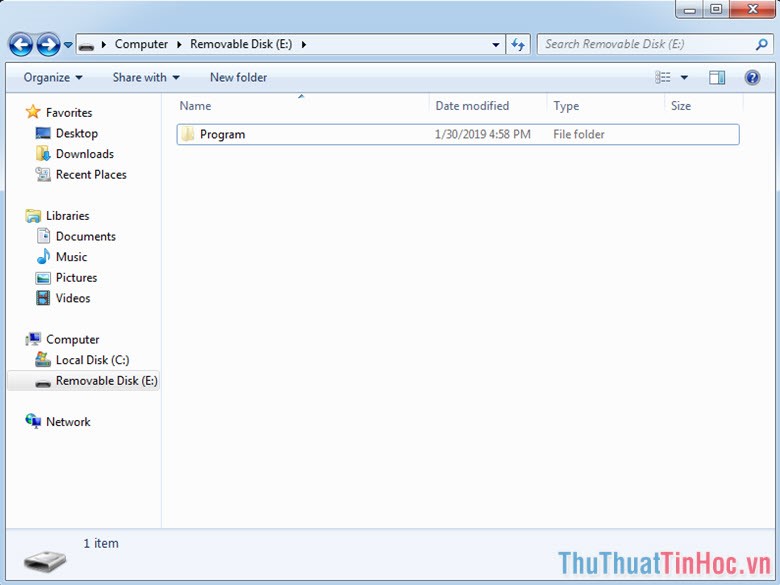
3. Đối với Windows 10
Bước 1: Các bạn mở This PC và chọn menu View rồi tích chọn Hidden items.
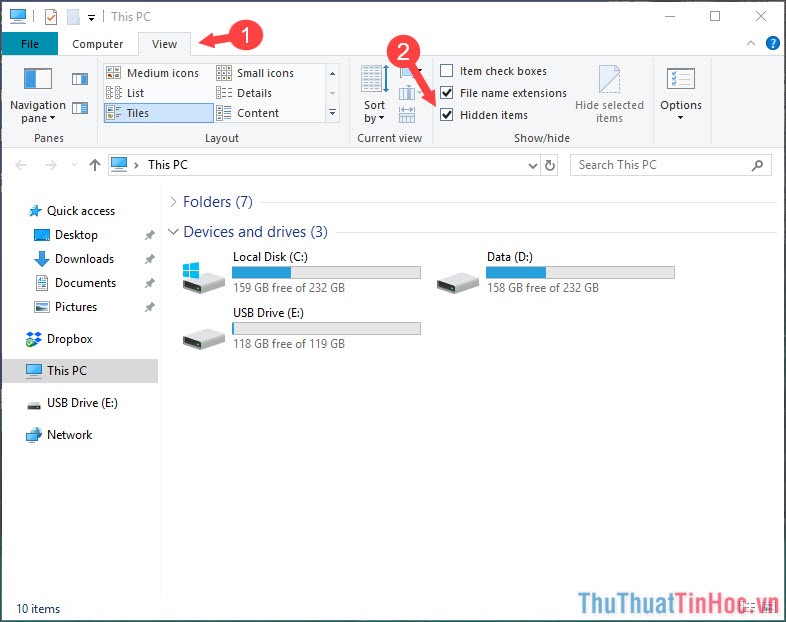
Bước 2: Các bạn thử mở USB lên và xem file ẩn đã hiện lên như hình bên dưới chưa là được.
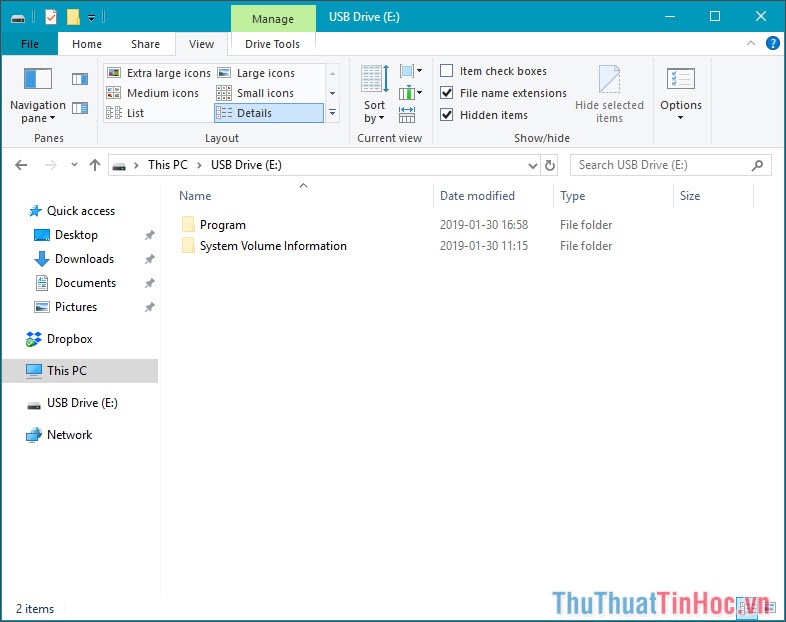
4. Hiện file ẩn trong USB bằng phần mềm FixAttrb
Đầu tiên, các bạn tải tiện ích nhỏ gọn tên là FixAttrb của BKAV tại đây.
Bước 1: Các bạn mở phần mềm lên và click mục Chọn thư mục.
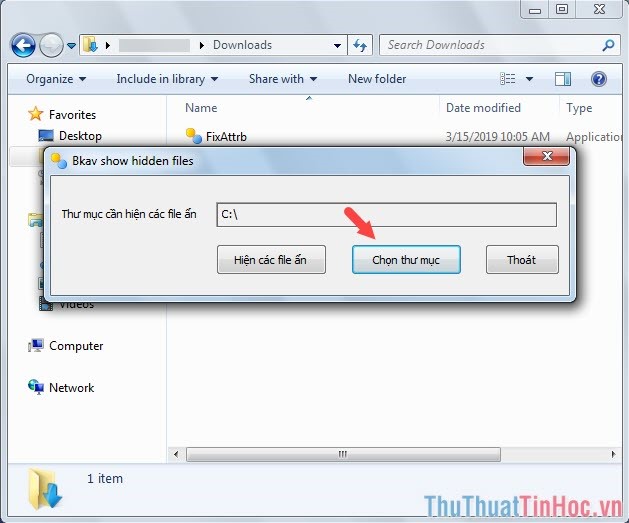
Bước 2: Các bạn chọn đến USB cần hiện file ẩn và bấm OK.
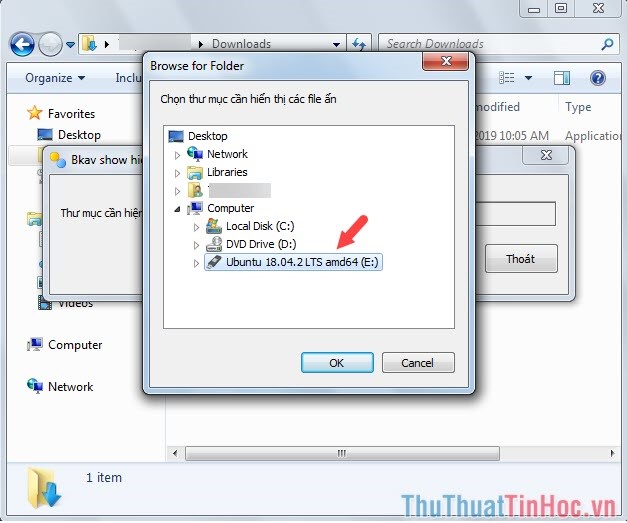
Bước 3: Các bạn bấm vào Hiện các file ẩn để phần mềm tiến hành quét và hiện các file ẩn lên.
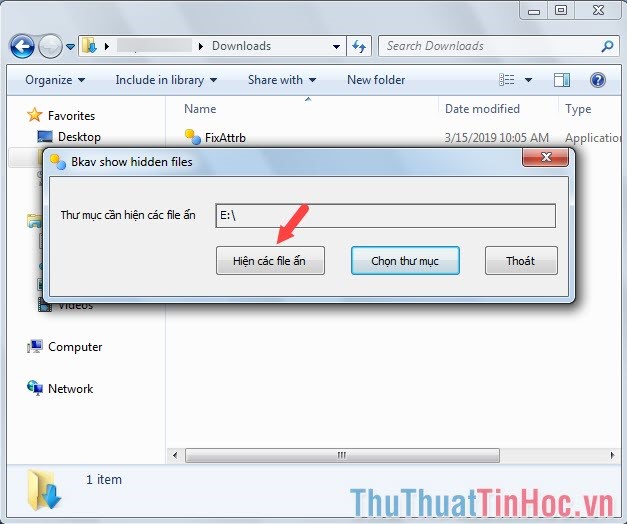
Có dòng thông báo Hiển thị các file ẩn hoàn thành! là xong. Các bạn bấm Đồng ý để tiếp tục.
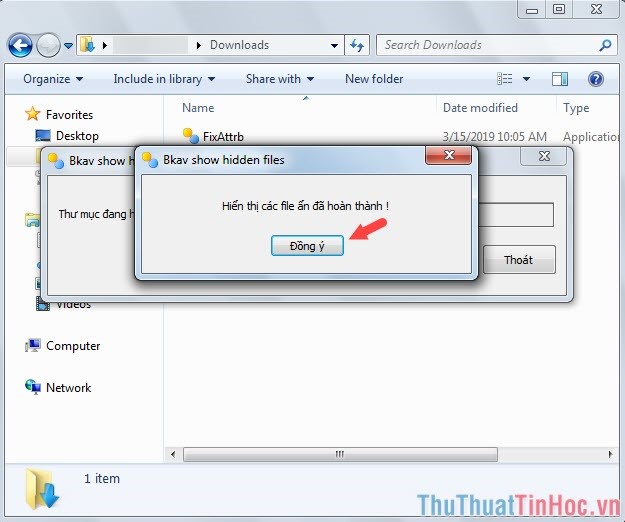
Bước 4: Sau đó các bạn mở USB và kiểm tra xem file ẩn đã hiển thị lên chưa. Dưới đây là hình ảnh trước và sau khi dùng phần mềm FixAttrb.
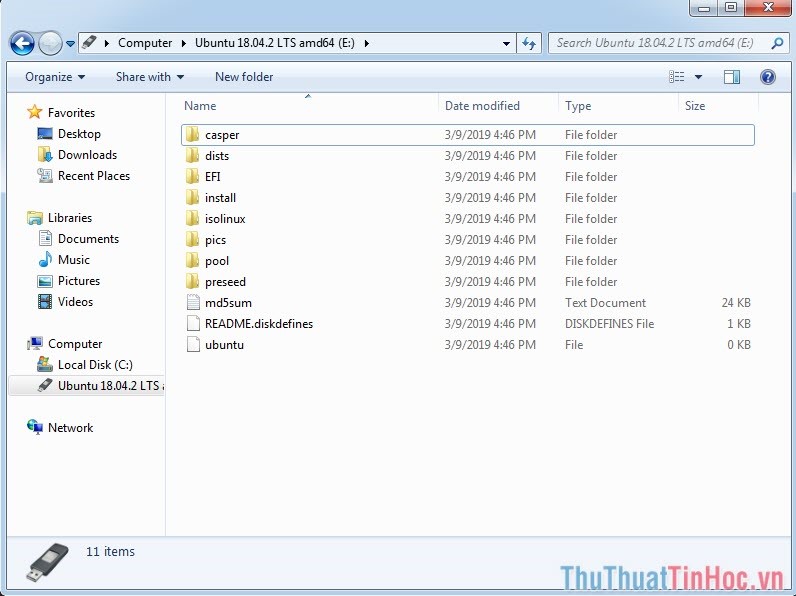
Và sau khi dùng FixAttrb. Những file autorun.inf thường là những file để ẩn thì bây giờ đã hiển thị lên.
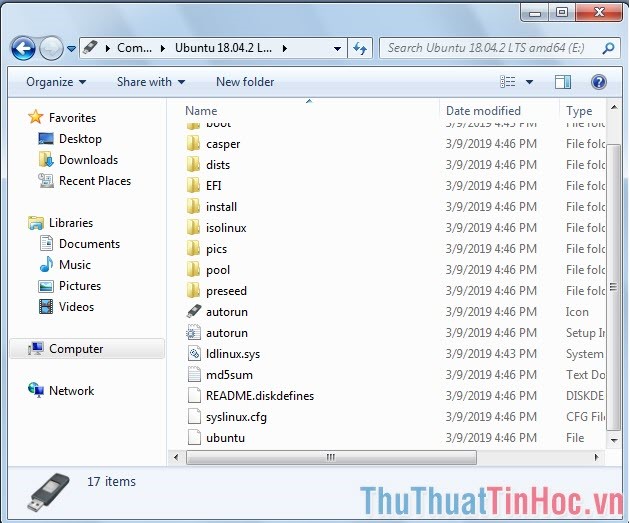
Với cách hiện file ẩn trong USB đơn giản và hiệu quả, các bạn có thể dễ dàng xem những file bị virus ẩn đi hoặc những file bị ẩn đi bởi chủ sở hữu. Chúc các bạn thành công!



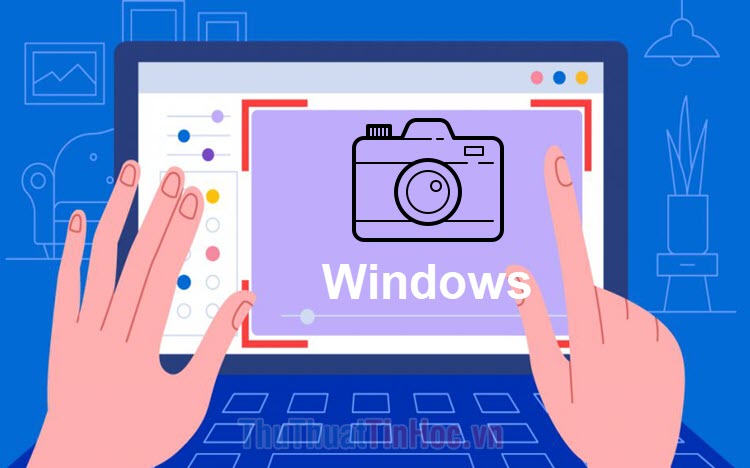














Viết bình luận